Comment convertir WebM en GIF - 8 excellentes méthodes à utiliser
Vous êtes tombé sur un clip vidéo WebM en ligne et souhaitez l'intégrer dans l'un de vos articles de blog social. Cependant, les vidéos WebM sont plutôt ternes ou trop simples. Dans ce cas, vous devriez envisager d'utiliser des GIF qui sont plus amusants et attrayants à regarder qu'une simple vidéo.
Cependant, si la vidéo est au format WebM, vous devrez d'abord la convertir. Par conséquent, dans cet article, nous couvrirons les solutions mentionnables qui vous aideront à convertir WebM en GIF en ligne gratuitement et en utilisant un logiciel de bureau premium.

- Partie 1. Comment convertir WebM en GIF sur Mac et Windows
- Partie 2. Comment convertir WebM en GIF gratuitement et en ligne
- Partie 3. FAQ de WebM à GIF
Partie 1. Comment convertir WebM en GIF sur Mac et Windows
Vidmore Convertisseur Vidéo est un convertisseur vidéo polyvalent qui vous permet de créer facilement des GIF à partir de vidéos WebM. Il peut traiter des vidéos de qualité HD et vous permet de personnaliser une vidéo à l'aide de sa fonction Video Enhancer.
En plus de cela, cette application est développée pour avoir une interface utilisateur complète qui montre exactement ce dont vous avez besoin directement depuis le panneau principal. Même un utilisateur non averti en technologie et sans expérience préalable peut naviguer dans l'outil sans effort. Vous pouvez en savoir plus sur cet outil incroyable en suivant le guide pour convertir WebM en GIF.
- Convertir les fichiers vidéo et audio, tels que WebM, GIF, MP4, AVI, FLV, MOV, MKV, WAV, FLAC, AAC, M4B, MP3, OGG, etc.
- Offrir de nombreux fonctions de montage vidéo, tels que fusion, compression, recadrage, rotation, etc.
- Créer une vidéo personnalisée à partir de clips vidéo et des images.
- Faire un collage vidéo à partir des clips vidéo et des images.
- Prévisualiser vos fichiers vidéo à tout moment avec le lecteur multimédia.

Étape 1. Obtenir ce éditeur WebM en GIF
Tout d'abord, téléchargez l'application sur son site officiel. Installez-le et lancez-le ensuite. Cliquez sur le bouton Ajouter Fichier(s) pour importer le WebM depuis votre disque dur.
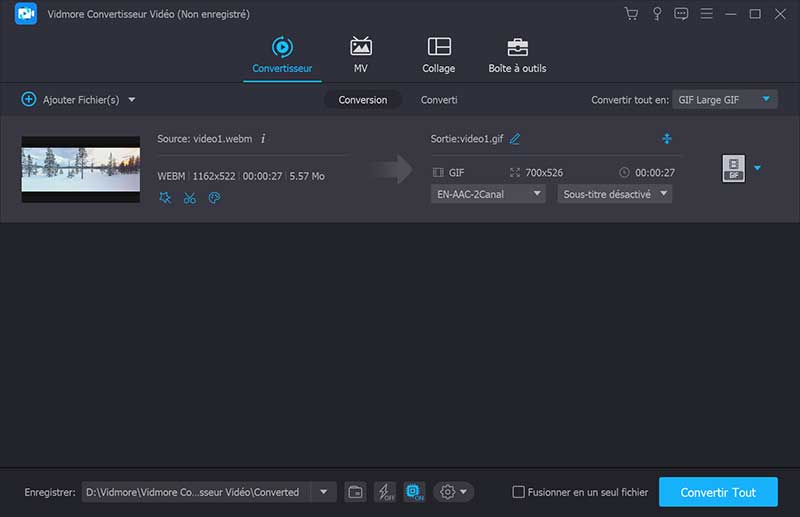
Étape 2. Découper la vidéo WebM
Pour découper le fichier WebM, cliquez sur l'icône Couper. Une autre fenêtre apparaît alors. Faites glisser la commande de découpage vers la partie de la vidéo que vous souhaitez conserver. Une fois terminé, cliquez sur le bouton Enregistrer pour appliquer les modifications.
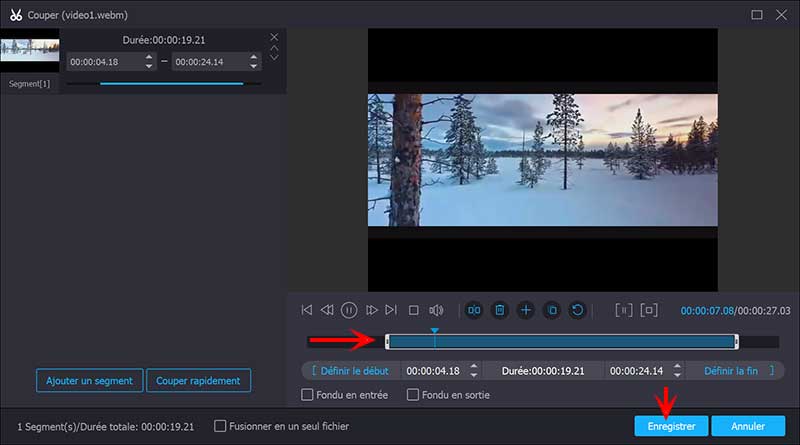
Étape 3. Choisir le GIF comme format de sortie
Du menu Convertir tout en déroulant, choisissez l'option GIF dans le cadre de la languette Vidéo. Par défaut, il existe un petit GIF, un GIF moyen et un grand GIF avec différents paramètres. Choisissez simplement en fonction de vos besoins.
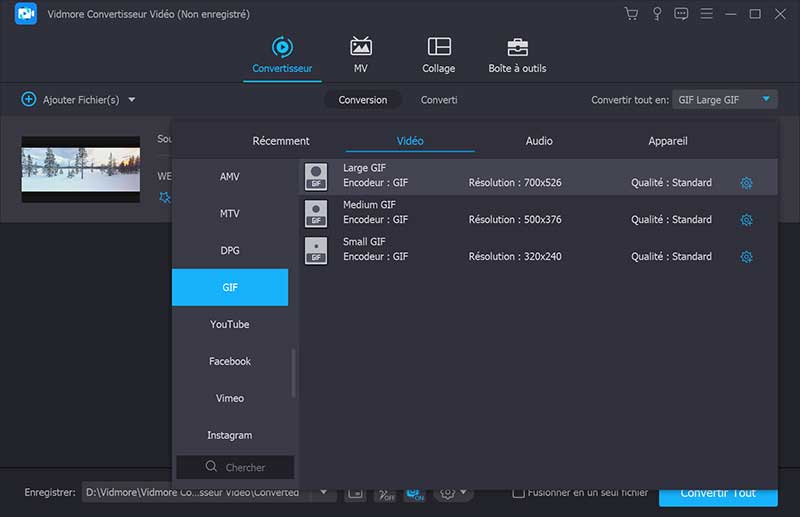
Étape 4. Convertir WebM en GIF
Après tous les réglages, spécifiez le dossier de destination où vous souhaitez enregistrer le fichier GIF et appuyez sur le bouton Convertir Tout pour enfin transformer WebM en GIF. Vous pouvez prévisualiser le fichier converti en cliquant sur le bouton Ouvrir le dossier lorsque le processus est terminé.
Convertisseur vidéo multiplateforme (Mac et Windows)
Avantages:
1. Convertir plusieurs WebM en GIF par lots.
2. Recadrer, découper ou couper un fichier WebM avant la conversion.
3. Fusionner plusieurs clips vidéo en un seul fichier.
4. A un lecteur multimédia intégré pour la prévisualisation.
5. Prendre en charge les formats de sortie vidéo et audio massifs.
Les inconvénients:
1. Nécessiter une mise à niveau vers la version premium après un essai gratuit.
Partie 2. Comment convertir WebM en GIF gratuitement et en ligne
1. Vidmore Convertisseur Vidéo Gratuit en Ligne
Si vous aimez l'aspect pratique, vous préféreriez probablement utiliser Vidmore Convertisseur Vidéo Gratuit en Ligne. Avec cet outil, vous n'avez pas besoin de télécharger une application. Comme son titre l'indique, il s'agit d'une application en ligne qui permet de convertir des vidéos ou de l'audio dans n'importe quel format. Pour convertir WebM en GIF en ligne à l'aide de ce logiciel, voici les étapes à suivre.
Étape 1. Visitez le site Web de l'outil et cliquez sur le bouton Démarrer la conversion pour télécharger et installer son lanceur. Puis, cliquez sur Ajouter un fichier pour charger le fichier WebM.
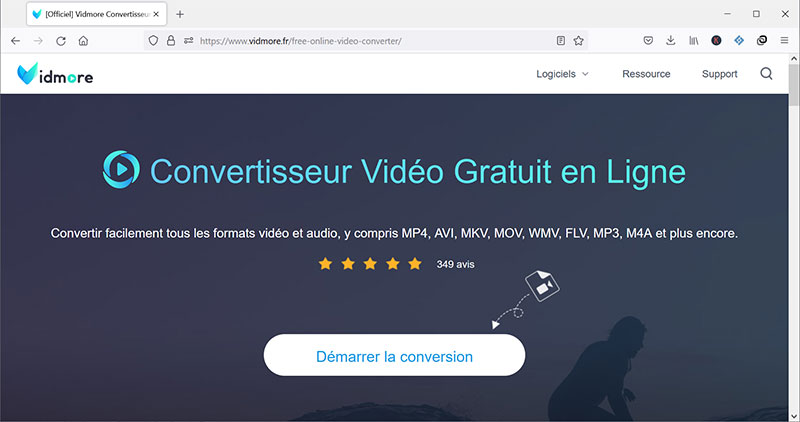
Étape 2. Pour accéder aux paramètres vidéo tels que le débit binaire et la résolution vidéo, appuyez sur l'icône Équipement à côté de la vidéo.
Étape 3. Une fois satisfait des réglages, choisissez GIF dans la liste du menu et cliquez sur le bouton Convertir pour terminer le processus.
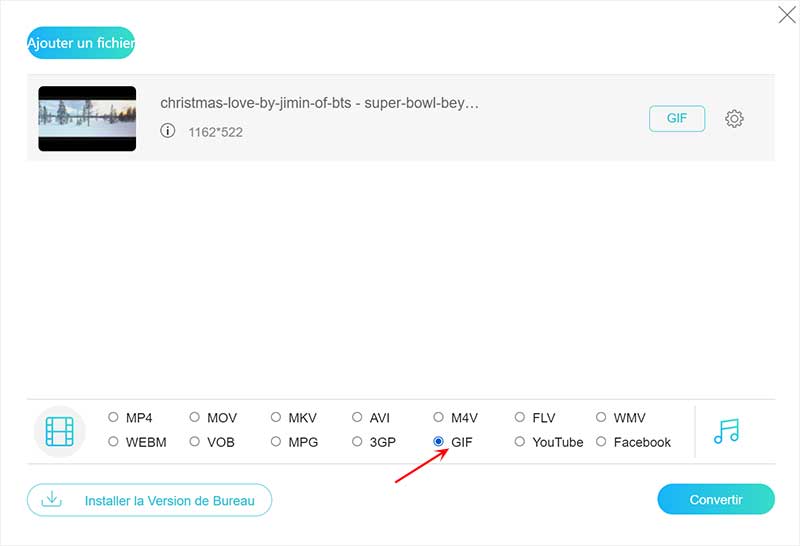
2. AnyConv
Une autre application mentionnable pour extraire les GIF de la vidéo WebM est AnyConv. Contrairement à d'autres programmes dans lesquels les fichiers que vous téléchargez sont publics, cet outil les garde en privé afin que personne ne puisse y accéder. De plus, il supprime automatiquement les fichiers après le processus de conversion. Veuillez suivre ces étapes pour convertir WebM en GIF.
Étape 1. Ouvrez le site Web à l'aide de votre navigateur, puis cliquez sur le bouton Choisir le fichier pour charger un fichier WebM.
Étape 2. Après avoir importé le fichier WebM, sélectionnez GIF dans le menu déroulant.
Étape 3. Enfin, cliquez sur le bleu Convertir et attendez la fin du processus de conversion.
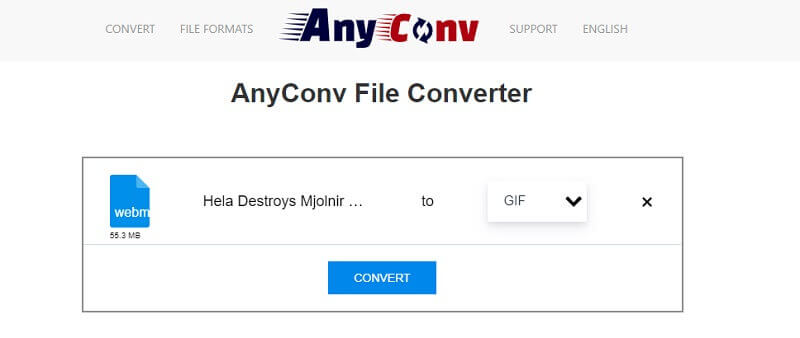
3. Ezgif
Ezgif est un créateur de GIF bien connu en ligne. Si la création et l'édition de GIF sont votre truc, vous êtes tombé sur cette application de service Web. Ce qui est si bien avec cet outil, c'est qu'il est simple mais fournit les fonctionnalités de base pour convertir des formats vidéo en GIF avec un minimum d'effort.
Vous pouvez également diviser une vidéo ou appliquer des effets au GIF comme vous le souhaitez. Pour utiliser ce convertisseur en ligne Web vers GIF, reportez-vous aux instructions ci-dessous.
Étape 1. Accédez au site Web Ezgif et choisissez Vidéo en GIF dans l'interface principale de l'application Web.
Étape 2. Cliquez sur le bouton Choisir le fichier suivi du bouton Charger video! dessous.
Étape 3. Cliquez maintenant sur le bouton Convertir en GIF et frappez Sauvegarder pour télécharger la sortie.
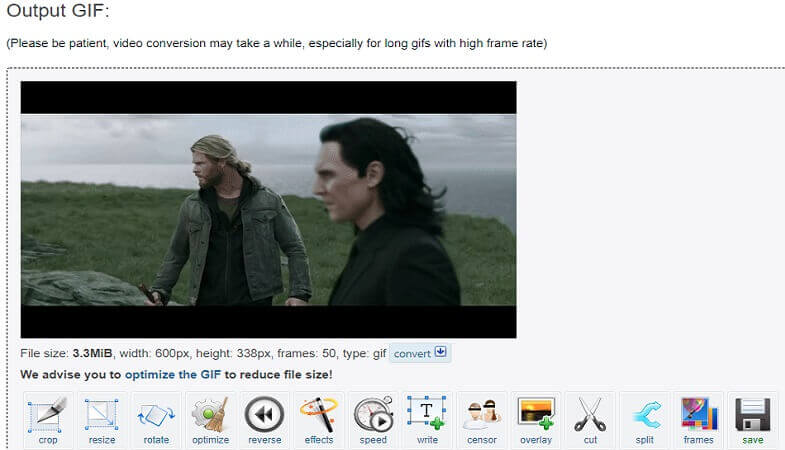
4. Zamzar
Si vous recherchez un convertisseur flexible en ligne offrant une sortie de qualité, Zamzar est un bon choix. Il fonctionne comme un convertisseur vidéo, un convertisseur d'image ou un convertisseur audio.
Faites juste attention à la longueur de la vidéo. Plus la vidéo est longue, plus il faudra de temps à la conversion et au téléchargement de la vidéo. Consultez les étapes ci-dessous pour savoir comment utiliser ce convertisseur WebM en GIF animé.
Étape 1. Ouvrez Zamzar et chargez un fichier WebM en cliquant sur le bouton Ajouter le fichier.
Étape 2. Sélectionnez GIF dans le menu format puis appuyez sur Convertir maintenant.
Étape 3. Lorsque WebM est traité, cliquez sur le bouton Télécharger pour enregistrer le fichier GIF.
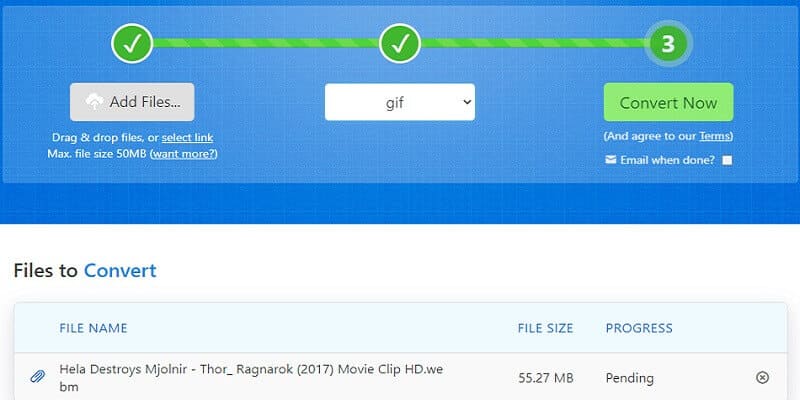
5. Online-Convert
Online-Convert est un autre programme que vous pouvez utiliser pour transformer votre fichier WebM en GIF. Il est léger et peut rapidement convertir des fichiers. Supposons que vous ayez besoin d'importer des fichiers depuis le cloud, cet outil permet de charger depuis Google Drive ou Dropbox via une URL. Pour faire le travail, voici des étapes simples que vous pouvez suivre.
Étape 1. Ouvrez un navigateur et accédez à Online-Convert.
Étape 2. Choisissez Convertisseur d'images et cliquez sur la liste déroulante. À partir d'ici, sélectionnez Convertir en GIF puis cliquez sur le bouton Aller.
Étape 3. Chargez le fichier WebM en cliquant sur le bouton Choisir les fichiers. Cliquez maintenant sur le bouton Commencer la conversion pour lancer le processus.
Étape 4. Après avoir suivi les étapes ci-dessus, vous pouvez choisir de télécharger et d'enregistrer le fichier sur le cloud ou localement.
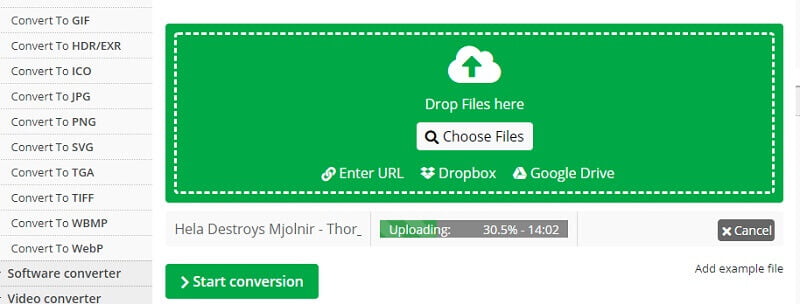
6. CloudConvert
CloudConvert est une célèbre application Web pour convertir WebM en GIF en ligne. L'outil peut détecter automatiquement le format du fichier multimédia que vous avez chargé. La particularité de cet outil est que vous pouvez convertir plusieurs fichiers simultanément. Vous vous référez aux directives suivantes pour utiliser cet outil.
Étape 1. Accédez au site de CloudConvert et cliquez sur le bouton Choisir le dossier.
Étape 2. Dans la liste des menus, choisissez GIF comme format de sortie.
Étape 3. Pour démarrer la tâche de conversion, appuyez simplement sur le bouton Convertir.
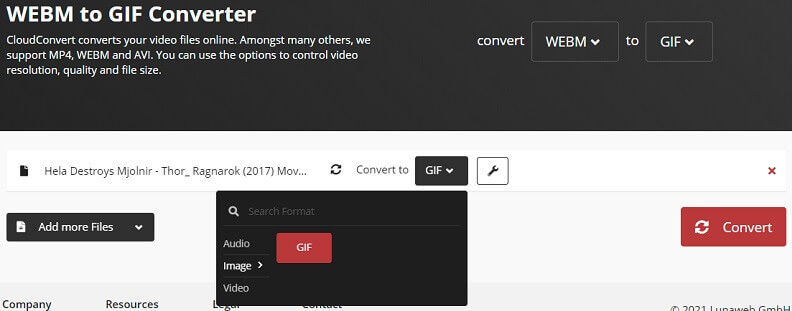
7. Aconvert
Aconvert est un bon programme qui vous permet de faire la conversion directement sur la page Web. Tout comme les solutions ci-dessus, ce convertisseur WebM vers GIF en ligne vous permet de charger depuis le stockage en nuage en utilisant l'URL du fichier.
En outre, vous pouvez configurer certains paramètres vidéo tels que la fréquence d'images, le débit binaire, la taille et l'aspect vidéo. Vous pouvez suivre les étapes suivantes pour utiliser le programme.
Étape 1. Visitez le site d'Aconvert à l'aide d'un navigateur.
Étape 2. Frappez Choisir les fichiers pour charger un fichier WebM et dérouler le menu pour le Format cible.
Étape 3. Sélectionnez GIF dans la liste et cliquez sur le bouton Convertir pour lancer la tâche de conversion.
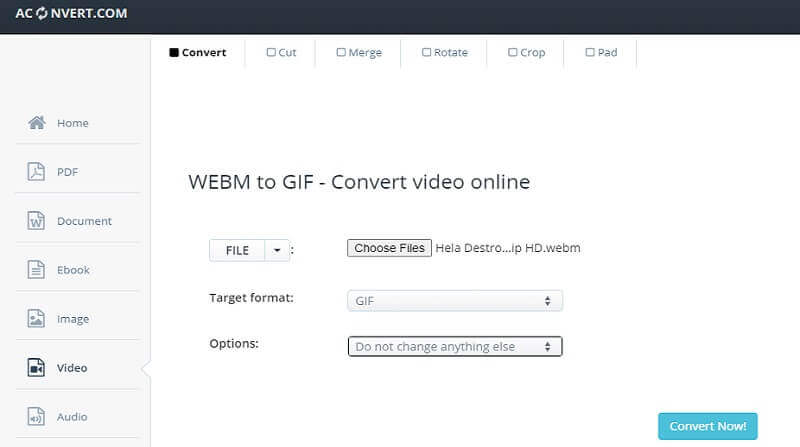
Partie 3. FAQ de WebM à GIF
1. Combien de temps faut-il pour convertir WebM en GIF ?
Cela dépend totalement de la taille de la vidéo WebM que vous essayez de convertir. Plus la vidéo est grande, plus le processus de conversion prendra du temps. Pourtant, si vous souhaitez utiliser un logiciel de conversion rapide tel que Vidmore Convertisseur Vidéo, qui est sans doute plus rapide que des programmes similaires.
2. Comment convertir WebM en GIF sur Android et iOS ?
Nous vous suggérons d'utiliser un outil adapté aux mobiles comme Convertio, qui est un outil Web. Cela fonctionne également pour convertir WebM en GIF, quel que soit le smartphone que vous utilisez.
3. Puis-je charger des GIF directement sur des sites de médias sociaux ?
Certains sites de médias sociaux comme Facebook, Twitter ou Pinterest prennent en charge le partage de GIF sur le Web. Cependant, pour Instagram, vous devez convertir le GIF en MP4 pour le publier avec succès sur votre compte Instagram.
Conclusion
Ce sont les outils que vous pouvez utiliser pour convertir WebM en GIF. Dans l'ensemble, vos méthodes de conversion. L'un utilise une application de bureau et l'autre en convertissant directement sur le site Web. Si vous voulez un moyen pratique, les outils en ligne sont un bon choix. D'autre part, Vidmore Convertisseur Vidéo est un excellent choix lorsqu'il s'agit de capacités de conversion et d'édition vidéo.
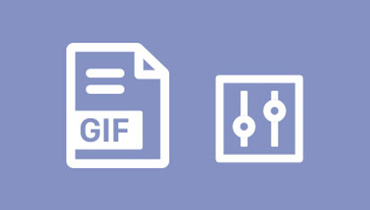 Éditeur GIF
Éditeur GIF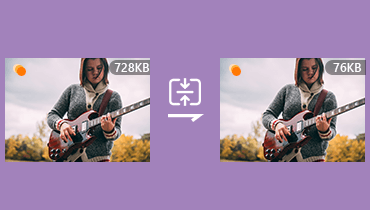 Compresser un GIF
Compresser un GIF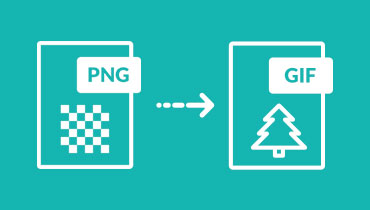 Convertir PNG en GIF
Convertir PNG en GIF